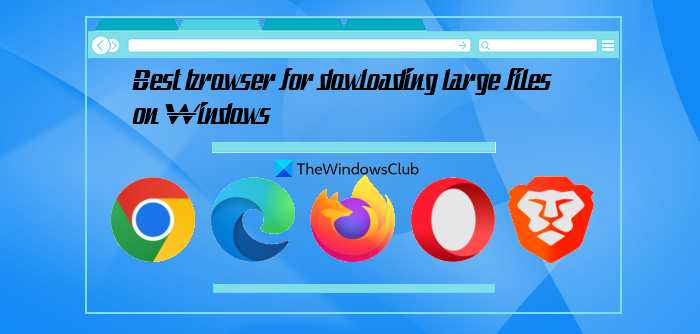In dit bericht zullen we het hebben over de beste browsers voor het downloaden van grote bestanden op Windows 11/10. Hoewel er zoveel beste gratis webbrowsers zijn voor het streamen van video’s, het werken met e-mails en een heleboel andere dingen, als het gaat om het verwerken van grote bestanden terwijl ze naar het systeem worden gedownload, zijn niet alle browsers zo effectief als zou moeten. Dus als je je afvraagt welke browser je moet gebruiken om grote bestanden met een goede snelheid en optimale prestaties te downloaden, dan kan de lijst die hier wordt beschreven nuttig zijn.
Naast het selecteren van een goede browser, ondersteuning voor opties zoals parallel downloaden waarbij een enkel bestand in afzonderlijke delen wordt gedownload door meerdere verbindingen tot stand te brengen, achtergrondprocessen te sluiten, ongewenste extensies uit te schakelen, enz., kan ook helpen om grote bestanden gemakkelijk in een browser te downloaden.
De beste browser voor het downloaden van grote bestanden op Windows 11/10
Hier is een lijst met de beste browsers voor het downloaden van grote bestanden op een computer met Windows 11/10:
Microsoft EdgeOperaMozilla FirefoxGoogle ChromeBrave Browser.
1] Microsoft Edge
h4>
Microsoft Edge is veel verbeterd sinds het de op Chromium gebaseerde browser werd. Deze ingebouwde browser van Windows 11/10 OS heeft functies zoals SmartScreen (ter bescherming tegen kwaadaardige sites), Kids Mode, tracking-preventie, Immersive Reader, Dolby Vision en Dolby Audio-ondersteuning, verticale tabbladen, een ingebouwde afbeeldingseditor, en nog veel meer dat het een nuttige en interessante webbrowser maakt.
De browser is ook goed geoptimaliseerd voor betere prestaties en een snellere browse-ervaring. Het is dus geen probleem om met de Edge-browser om te gaan met grote bestanden om te downloaden. Afgezien daarvan kun je zelfs downloads versnellen in Microsoft Edge om grote bestanden sneller dan normaal te downloaden en het downloadproces zo goed te laten verlopen als verwacht.
Je kunt verder een gratis downloadversneller of downloadmanager-add-on (indien nodig) beschikbaar voor Microsoft Edge die de downloadsnelheid kan verhogen.
2] Opera
Opera-browser is een andere optie die u kunt overwegen voor het downloaden van grote bestanden. Het heeft miljoenen actieve gebruikers op desktop en mobiel. Ingebouwde VPN, tracker blocker, werkruimten, snapshot-tool, batterijbesparing, enz., zijn enkele van de belangrijkste functies.
Vroeger had het een Turbomodus-functie die, eenmaal ingeschakeld, het browsen kan stimuleren snelheid, maar die functie is lang geleden verwijderd. De browser is sindsdien veel verbeterd en het downloaden van grote bestanden zou geen probleem moeten zijn.
Je kunt ook de Parallel downloadfunctie van Opera inschakelen en een Turbo gebruiken Download Manager add-on met multithreading-ondersteuning om de downloadsnelheid verder te verhogen.
3] Mozilla Firefox
Firefox is een veiligere browser en sneller dan veel andere traditionele browsers die er zijn. De functies voor privacybescherming zijn ook redelijk goed. Het wordt geleverd met Enhanced Tracking Protection (ETP) om sociale trackers, ad-trackers, crypto-mijnwerkers en andere trackingcookies van derden te blokkeren.
Autoplay-blokkering, ingebouwde screenshot-opname, vingerafdrukblokkering, geschonden website-waarschuwingen , toolbar-aanpassing, enz., zijn enkele van de handige functies. Het downloaden van grote bestanden met afmetingen in GB’s met standaardinstellingen kan ook zonder problemen worden gedaan. Volgens mijn persoonlijke ervaring heb ik er nooit problemen mee gehad.
De download-ervaring kan ook worden verbeterd met enkele eenvoudige trucs. Het wordt niet geleverd met een instelling voor parallel downloaden, maar u kunt enkele netwerkgerelateerde instellingen inschakelen op de pagina Geavanceerde voorkeuren van Firefox, een gratis downloadmanager-add-on gebruiken, onnodige add-ons verwijderen, enz. om de downloadsnelheid te verhogen in Firefox.
4] Google Chrome
Google Chrome is zeker een goede browser voor het downloaden van grote bestanden. Het is de favoriete browser aller tijden met een marktaandeel van meer dan 60% en eindeloze functies. Werken met meerdere tabbladen voor sociale media, videostreaming en het vervullen van andere browse-behoeften kan worden gedaan met een soepele ervaring.
Het is echter een geheugenzwijn, wat de gebruikers zorgen baart als dat een goede optie zou zijn voor het verwerken van grote bestanden zijn er enkele eenvoudige opties (zoals hardwareversnelling, site-isolatie uitschakelen, enz.) die zeer nuttig kunnen zijn om het Chrome-geheugengebruik te verminderen en ervoor te zorgen dat het minder geheugen verbruikt. Dit kan dus ook uw probleem oplossen om deze browser niet te kiezen voor het downloaden van grote bestanden.
Daarnaast kunt u de downloadsnelheid in Chrome verhogen door parallel downloaden in te schakelen, onnodige tabbladen te sluiten, enz. de downloadervaring verder verbeteren.
Gerelateerd: Fouten bij het downloaden van bestanden in de Google Chrome-browser oplossen.
5] Brave Browser
Brave browser is open-source en gebaseerd op Chromium. Het is een privacygerichte browser en een van de beste gratis privacybrowsers voor Windows met meer dan 50 miljoen actieve gebruikers. Je kunt het ook gebruiken in het privévenster met Tor-connectiviteit die je IP-adres verbergt voor ISP en websites, wat een redelijk goede en unieke functie is.
De gebruikersinterface is ook goed (vrijwel vergelijkbaar met andere Chromium gebaseerde browsers) en andere functies zijn onder meer het blokkeren van advertenties en trackers, Brave Rewards, sneller laden van pagina’s, enz. Op basis van hun tests is het 3 keer sneller dan Google Chrome. En het downloaden van grote bestanden op Brave kan ook een goede ervaring zijn. Met de standaardinstellingen voelt u misschien niet veel verschil, maar als u de functie voor parallel downloaden inschakelt, kunt u de downloadsnelheid verhogen.
Daarnaast kunt u ook enkele downloadmanager-extensies installeren om het downloadproces versnellen. Hoewel er geen eigen winkel is om de extensies te krijgen, kun je extensies installeren vanuit de Chrome Web Store en elke andere extensie die compatibel is met een Chromium-browser.
Ik hoop dat dit helpt.
Wat is de snelste browser voor het downloaden van bestanden?
Het kiezen van een individuele browser als de snelste browser voor het downloaden van bestanden is veel moeilijker omdat een browser alleen niet de enige factor is die u kan helpen bestanden sneller te downloaden. Uiteindelijk hangt het ook sterk af van uw netwerksnelheid en andere factoren die de downloadsnelheid en browserprestaties kunnen beïnvloeden. Toch spelen browsers ook een goede rol bij het downloaden van bestanden, vooral als het gaat om het downloaden van grote bestanden. Met dat in gedachten hebben we in dit bericht een lijst gemaakt die dergelijke browsers bevat. Bekijk deze lijst en kijk welke het beste voor u is.
Hoe kan ik grote bestanden sneller downloaden op mijn computer?
Als u grote bestanden sneller wilt downloaden op uw Windows 11/10 computer, dan moet u een aantal goede gratis downloadbeheersoftware gebruiken die u kan helpen bij het downloaden en beheren van grote bestanden, het pauzeren en hervatten van het downloadproces, het stimuleren van de download, enz. Daarnaast moet u een browser gebruiken die grote bestanden aankan zonder vastlopen of problemen veroorzaken tijdens het werken aan andere tabbladen en desktop-applicaties.
Lees volgende: Kunt u een bestand niet downloaden van internet? Doe dit!